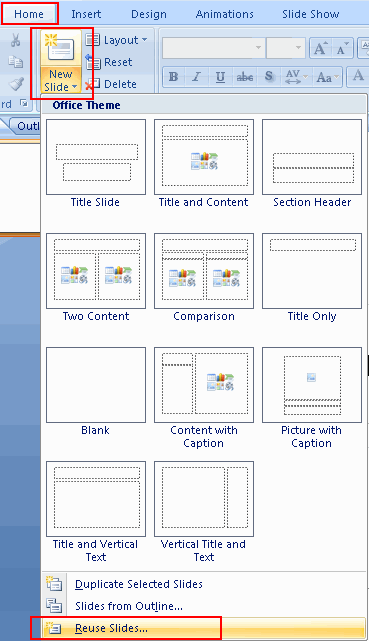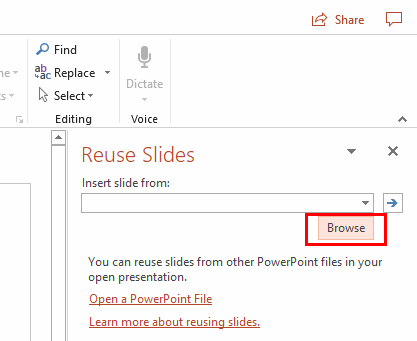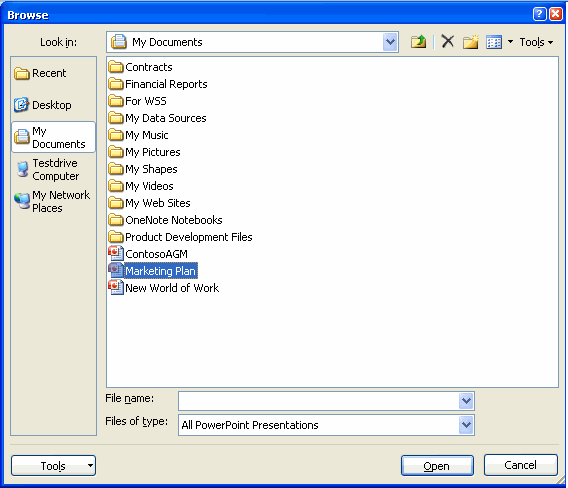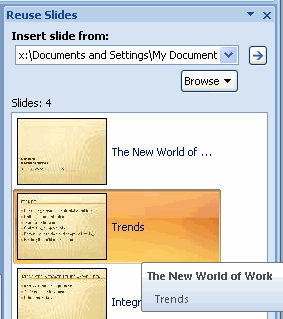Íme, hogyan importálhatunk könnyedén diákokat egy másik prezentációból a Microsoft PowerPoint 365 vagy Office 365 programban ezekkel az utasításokkal.
Megjegyzés: Ezek a lépések a PowerPoint asztali kliens verziójára vonatkoznak. A webes verzió nem rendelkezik ezzel a funkcióval.
- Nyissa meg a PowerPointot, és nyissa meg azt a fájlt, amelybe diákokat szeretne importálni.
- Válassza a “Kezdőlap” menüt.
- Válassza a “Új diák” > “Diák újrafelhasználása…“.
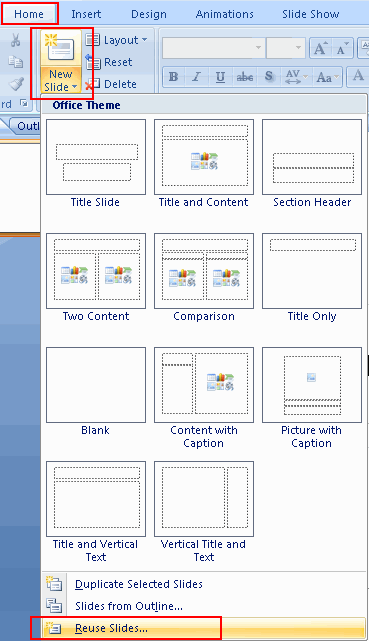
- A “Diák újrafelhasználása” opciók megjelennek a jobb oldalon. Válassza a “Böngészés…“ lehetőséget.
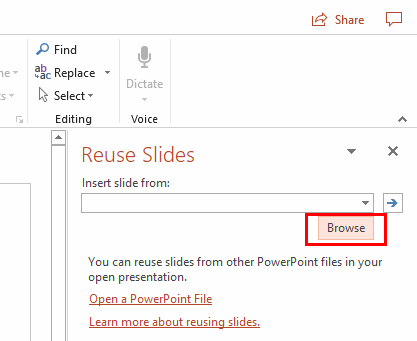
- Navigáljon ahhoz a fájlhoz, amelyből diákokat szeretne importálni. Válassza ki, majd válassza az “Megnyitás“ lehetőséget.
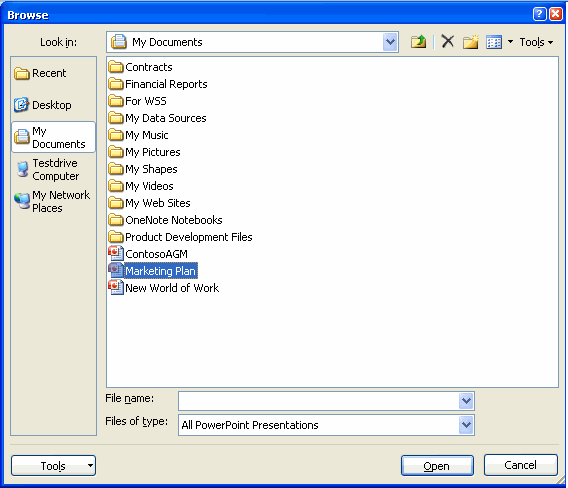
- Keresse meg és válassza ki azt a diát, amelyet importálni szeretne. Ha meg szeretné tartani az importált diák formázását, jelölje be a “Tartsa meg a forrás formázását” jelölőnégyzetet.
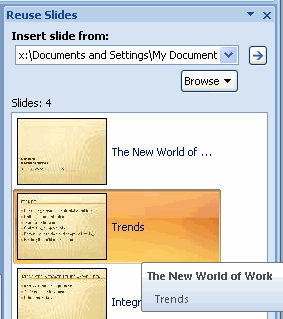
Ha véletlenül importál egy nem kívánt diát, használja a CTRL + X billentyűkombinációt az utolsó változtatás visszavonásához, vagy kattintson a jobb gombbal a diára, és válassza a “Dia törlése“ lehetőséget.
GYIK
Mi van, ha hiányzik a “Diák újrafelhasználása” opció?
Ez egy gyakori probléma, amelyet gyakran megoldanak az Office 365 újratelepítésével. Ezenkívül a webes verzió nem tartalmazza a “Diák újrafelhasználása” opciót. Az asztali klienst kell használnia.